Semmi sincs ingyen – ezt már valószínűleg megtanultuk az életben, de mégis olyan csábító, amikor itt-ott azt látjuk, hogy ingyen hullik valami hasznos és jó dolog az ölünkbe. Sokan azt gondolják, a PC-s tuning tipikusan egy ilyen terület; csak kattintunk párat, és máris gyorsabb a számítógépünk. Valójában nincs így: ha nem készülünk fel kellőképpen, nemhogy gyorsabb gépünk nem lesz, de lehet, hogy semmilyen sem. Vagy mégis: egy elromlott PC-nk lesz, a javítás pedig súlyos tízezrekbe is kerülhet. Cikkünkben mutatunk néhány olyan trükköt, amit biztonságosan kipróbálhattok otthoni számítógépeteken, és olyat is, amelyet inkább nem ajánlunk. Persze mindehhez csak azután kezdjetek hozzá, hogy felkészítettétek a PC-t a tuningra.
A tuning alapjai
Túlpörgetni azt lehet és érdemes, aminél elsősorban a sebesség számít, tehát olyan hardvereket, amelyekért azért kérik el az alapmodell árának dupláját, hogy nagyobb teljesítményt kapjunk. Azért különösen izgalmas téma mindez, mert tipikusan a számítógép fő komponensei ilyenek: a processzor, a rendszermemória vagy a videokártya. Attól függően, hogy melyiknek növeljük a teljesítményét, gépünk gyorsabban hajt végre bizonyos vagy akár minden feladatot. Például videokártya-tuningnál a játékok gyorsulnak, processzor-túlpörgetésnél viszont minden gyorsabban fog futni. A tuning során az adott komponens órajelét emeljük a gyári beállítások fölé, szoftveresen. Amennyiben ezt BIOS-ból vagy firmware-ből végezzük, minden bekapcsolásnál – külön program betöltése nélkül – gyorsabb lesz PC-nk, de például videokártya-tuningnál csak a segédprogram indulása után vált át a kártya a magasabb órajelekre.
Nem minden esetben elegendő, ha szimplán megemeljük az órajelet, ugyanis a gyorsabb tempóban kapcsoló tranzisztorok könnyen instabillá válhatnak. Éppen ezért a feszültségszinteken is változtatni kell ahhoz, hogy a tranzisztorok továbbra is megbízhatóan üzemeljenek, vagyis a gép ne fagyjon le. Ez csupán néhány 100 mV-ot jelent, mégis számítanunk kell rá, hogy számítógépünk fogyasztása mérhetően megugrik. Ehhez szorosan kapcsolódik a tápegység kérdése: a megnövekedett fogyasztás miatt a tápegységnél is szükség lesz a plusz kapacitásra. Egy normál, mondjuk Core i5-ös, külön videokártyával szerelt gépet kb. 550-600 wattos tápegységgel kezdhetünk tuningolni.

A fogyasztás mellett a hőtermelésre is jobban oda kell figyelnünk, ezért csakis olyan hűtési rendszerrel kezdjünk neki a munkának, amelyben van elegendő tartalék. A gyári megoldásokról ez nem mondható el, ezért a processzorhűtőt érdemes nagyobbra, hatékonyabbra cserélni. A videokártyánál is érdemes egyedi tervezésű hűtéssel szerelt változattal belevágni a tuningba, memóriánál pedig elengedhetetlen a passzív hűtőborda. Mindemellett a gépház megfelelő szellőzését is biztosítsuk ventilátorokkal, nehogy a bennragadt meleg levegő miatt hiúsuljon meg a túlpörgetés.
Óvintézkedések
Mielőtt nekiállnánk kitaposni gépünkből az extra lóerőket, készüljünk fel a lehető legrosszabbra. Miután a stabilitás csorbulhat a túlpörgetés során, elsőként mentsük le adatainkat a számítógépről. Az esetek 98 százalékában nem lesz adatvesztési gondunk, de jobb elébe menni a katasztrófának. A leggyakoribb adatvesztési hiba ilyenkor, hogy egy túlzott tuning során a Windows megkezdi a betöltést, ám közben a PC lefagy, újraindulás után pedig már nem indul az operációs rendszer, mert megsérült egy fontos rendszerfájl. Szerencsére Windows 7-nél (vagy újabb Windowsnál) erre már van megoldás, mégpedig az indítási javítás, illetve a rendszerfájlok helyreállítása. Ennek ellenére mentsük le adatainkat tuning előtt, nehogy mi legyünk az a 0,1 százalék, akinek a teljes rendszermeghajtója olvashatatlanná válik a félresikerült tuning hatására.
Túlpörgetési egyszeregy
Az a feladatunk, hogy megkeressük, melyik az a legmagasabb órajel, amelyen számítógépünk még teljesen stabil. A tuningolásnak többféle iskolája is létezik. A leghatékonyabb megoldás, ha utánanézünk az interneten, hogy egy, a miénkhez hasonló konfiguráció nagyjából mire képes. Első lépésben állítsunk be egy olyan órajelet, amely magasabb ennél, de még nem túlzás, így látjuk, a gép hogyan reagál a túlpörgetésre. Ha ekkor is minden stabilan fut, mehetünk sokkal feljebb is. Ha megtaláltuk azt a pontot, ahol már el sem indul a gép, vagy a videokártya rögtön hibázik, és a driver kidob, csökkentsük az órajelet egy kicsivel, és ezzel párhuzamosan kezdjük meg a feszültségszint emelését. Ahogy közelítünk az egyre stabilabb beállítás felé, úgy csökkentsük a lépések méretét, így egészen pontosan belőhetjük az adott komponens maximális teljesítményét.
Processzor
Ha szóba kerül a tuning, a legtöbb felhasználónak azonnal a processzor ugrik be, és nem véletlenül; ezzel a teljes gép teljesítménye is növekszik. Ezt a gyártók is jól tudják, és abszolút támogatják a CPU-k túlpörgetését. Ma már egy 20 ezer forint alatti alaplap BIOS-ában is vannak tuningopciók, 50 ezer forintért pedig már kifejezetten tuningra kialakított alaplapot kapunk, ahol a feszültségszabályzó áramkört és a hűtést is megerősítették annyira, hogy akár 1-1,5 GHz-et is emelhetünk a processzor gyári alapórajelén. Ez azonban még nem minden, ugyanis megfelelő CPU-t és hűtést is választanunk kell. A processzornál a gyártók külön jelölik a tuningmodelleket: az AMD és az Intel is „K” betűt biggyeszt a modellszámozás mögé.

Ezeknél szabad szorzóáramkört kapunk, vagyis az alapórajelet (BCLK – Base Clock) könnyedén felszorozhatjuk például 30 helyett 45-tel. Nagyon fontos, hogy ilyenkor a többi, belső szorzótól függetlenített a fő szorzóáramkör, így például az integrált RAM-vezérlő vagy az iGPU nem fogja meghiúsítani tuningkísérletünket. Amennyiben normál modellt szeretnénk túlpörgetni, kötött szorzóval kell dolgoznunk, ráadásul ilyenkor a BCLK növelésében sem bízhatunk. Míg korábban bevett szokás volt, hogy a BCLK jelentős növelésével és a szorzó csökkentésével szép eredményeket lehetett elérni bármilyen processzornál, ma már csupán 4-5 MHz-et állíthatunk az alapórajelen, ráadásul ez kihat minden más áramkörre is.
Dinamikus órajelek
Azért még nincs minden veszve, ha ugyanis processzorunknál engedélyezett a Turbo Boost technológia, változtathatunk a szorzón is. A Turbó mód (nem összetévesztendő a SpeedSteppel) lényege, hogy nagyobb terhelés esetén a processzor akár négyszeres szorzóemelést hajt végre, hogy gyorsabban végezzen az adott feladattal. Ilyenkor egy rövid időre átlépi a CPU a megadott fogyasztási és hőtermelési határokat úgy, hogy a nem használt magokat ideiglenesen lekapcsolja, és a terhelt magot járatja magasabb órajelen.
Megfelelő BIOS-nál beállíthatjuk, hogy az eredetileg négymagos processzor ne csupán egy maggal és ne csak pár másodpercig kapcsoljon 400 MHz-cel feljebb, hanem ez legyen az általános beállítása akár négy mag esetén is. Itt persze jelentősen magasabb fogyasztással és hőtermeléssel kell számolnunk, de a teljesítmény is sokkal jobb lesz. Tapasztalatok szerint ezt a tuningot kevés kivétellel minden processzor elviseli, feltéve, hogy a többi komponensnek sem okoz gondot a nagyobb tempó.
Processzortuning
Noha minden alaplapgyártó kínál windowsos tuningprogramot, érdemes inkább a BIOS-szal kezdeni a túlpörgetést. Középkategória felett találkozni fogunk az automatikus túlpörgetéssel is. Ez nagyon kényelmes megoldás: mindössze egy gombnyomás, a gép újraindul, a BIOS kicsit gondolkodik, majd megkapjuk a Windows képernyőt, méghozzá egy gyorsabb gépen. Tapasztalataink azt mutatják, hogy bár ez a megoldás végtelenül kényelmes, messze nem ad olyan eredményt, mint a manuális tuning.

Példánkban (Intel rendszernél maradva) a BIOS-ban növeljük a szorzót 40 fölé, és ezzel együtt adjunk a processzornak is 100-200 mV-tal magasabb feszültséget. Mielőtt kilépnénk, és újraindítanánk gépünket, érdemes profilba is elmenteni a beállításokat, így hiba esetén nem kell mindent elölről kezdenünk. Ha betöltődik a Windows, jöhet az ellenőrzés, majd a stabilitásteszt. A pontos beállítások kiolvasásához használjuk a PC World Pluson elérhető CPU-Z-t, amely az aktuális frekvencia-, feszültség- és szorzóértéket mutatja meg. A CPU-stresszteszthez az AIDA64 vagy a Prime95 ideális, és a CineBench R15 is jó megoldás. Ezek 100 százalékosan leterhelik a processzor minden elemét, így a legkisebb stabilitási gond is ki fog derülni. Érdemes a Real Tempet is bevetni, így látni fogjuk, terhelés alatt mennyire melegszenek fel a processzor magjai.
Stabil működés esetén érdemes mindig eggyel feljebb lépni egészen addig, amíg megtaláljuk azt a pontot, ahol már el sem indul a gép, és a BIOS sem töltődik be. Ezen a ponton kezdeményezzünk Watch Dog/Failsafe újraindulást. Ez vagy teljes áramtalanítással és ismételt bekapcsolással, vagy a beépített időzítőnek köszönhetően automatikusan történik. A BIOS-ban (vagy UEFI-ben) előbb próbáljuk meg emelni a feszültséget, ha azonban így sem oldódnak meg a stabilitási gondok, vegyünk vissza a szorzóból. Egy sikeres processzortuning 20-40 százalékkal is felgyorsíthatja gépünket.
Videokártya
A tuningolók népszerűségi listájának második helyén a videokártya áll, hiszen az itt szerzett extra teljesítménnyel magasabb részletességet állíthatunk be játékok alatt, vagy éppen azt a plusz 5-10 fps-t kapjuk meg, amely a 60 képkocka/s-os tempóhoz hiányzott.
A videokártya túlhajtása hasonlít a processzoréhoz, hiszen egy központi chip órajelét kell megnövelnünk, ám itt belép a képbe a fedélzeti rendszermemória is. A videokártya tuningját tovább bonyolítja, hogy nincs az alaplaphoz hasonló BIOS-a, pontosabban a firmware-hez nem tartozik felhasználói felület. Szerencsére azonban használhatunk megfelelő programokat, amelyek képesek a videokártya működési paramétereit a Windows alól is azonnal megváltoztatni.
Az sem gond, hogy nem a bekapcsolás pillanatától aktívak a magasabb órajelek és feszültségszintek, ezekre úgyis csak később, a játék futtatásakor lesz szükségünk.
Mielőtt hozzákezdenénk a túlpörgetéshez, a VGA-ra szerelt hűtési rendszert is ellenőrizzük. Miután magasabb órajelekre váltunk a GPU és a RAM esetében is, mindenképpen túlméretezett, hatékony hűtésre lesz szükségünk. Amennyiben anno referenciamodellt választottunk egyszerű hűtéssel, nem biztos, hogy az alapszintű hűtés képes lesz tartósan elviselni a nagyobb hőtermelést. Ugyanígy a tápegységet is számításba kell vennünk: egy tuningolt videokártya képes jelentősen többet fogyasztani, amit a tápegységnek stabilan ki kell szolgálnia.
Erősebb VGA szoftveresen
Videokártyánk hajszálpontos típusát és alapbeállításait a GPU-Z fogja elárulni nekünk. Itt a főablakban a GPU paramétereit, a gyártót, a fedélzeti memóriakiépítést és alul az alap-, illetve az aktuális órajeleket láthatjuk. Egy modern VGA-nál az alapórajel mellett találunk még egy turbó órajelet és egy RAM-frekvenciát is. Ez utóbbinál (GDDR5 esetén) négyes szorzóval kapjuk meg az effektív órajelet. Mindezek tetejébe foglalkoznunk kell a feszültségszintekkel, különösen a VCore-ral, amely a GPU alapfeszültségét adja.

A videokártya túlpörgetéséhez speciális programra lesz szükségünk. Érdemes ezt a gyártó támogatási oldaláról beszerezni, de az sem gond, ha nem találunk ilyet – az ingyenes MSI AfterBurner programját a híres RivaTunert készítő programozók fejlesztik, és hatalmas szerencsénkre nem csupán MSI kártyákkal használható. A GPU típusa és kategóriája nem számít, az AfterBurnerben tuningolhatunk AMD Radeont és Nvidia GeForce-ot is, sőt, ez lehet egy belépőszintű R7 250-es vagy akár a legújabb GTX 980-as is. Amennyiben megfelelő MSI kártyát észlel a program, extra beállítási opciókat is kapunk. A program telepítése és első indítása után csak az órajeleken tudunk változtatni, ezért lépjünk be a beállítómenübe és aktiváljuk a feszültségszinteket is – ezeket biztonsági okokból alapértelmezetten letiltotta a gyártó.
A tuning lépései nagyjából megegyeznek a processzornál látottakkal. Elsőként nézzünk szét a neten, hogy kinek meddig sikerült hajtania azonos típusú és gyártmányú VGA-ját. Érdemes rögtön ezekkel a beállításokkal próbálkozni, így jelentősen lerövidül a tuningolásra fordítandó időnk. Ha ilyet nem találtunk, kezdjük meg előbb nagyobb, majd kisebb lépésekben a GPU órajelének növelését. Minden beállítás után futtassunk le egy grafikailag intenzív programot. Ez lehet például a FurMark (PC World Pluson megtaláljátok), de nagyon jó a Unigine Heaven is. Túl magas órajelen előbb grafikai hibák jelennek meg, majd akár le is fagyhat a VGA. Ez utóbbira azonban felkészítették a drivereket: alaphelyzetbe állítják a videokártya órajeleit, megfagyasztják a játékot, és visszadobnak a Windows asztalra. Ha elértük ezt a pontot, előbb növeljük a Vcore-feszültséget és (ha van) a Power Limitet egy-két lépcsőfokkal, valamint csavarjuk fel a ventilátor fordulatszámát, majd ha ezek sem segítettek stabilizálni a működést, csökkentsük a GPU órajelét.
A fedélzeti memóriát eddig nem bántottuk, következzen akkor most a vRAM-tuning. Erre azért van nagy szükség, mert a GPU-k akár végtelen memória-sávszélességet is kihasználnának, ne hagyjuk, hogy frissen tuningolt GPU-nkat éppen a fedélzeti memória fojtsa meg. A stabilan futó GPU mellett emeljük a RAM órajelét néhány száz MHz-es lépésekben. Széteső kép, hibás poligonok, lefagyó driver esetén átléptük a határt, vegyünk vissza az órajelből.
Amikor megtaláltuk a két főkomponens, a GPU és a vRAM maximális órajelét, indítsunk hosszú VGA-stressztesztet: ez legyen legalább egy-három órás, de akár több is lehet. Ezalatt kiderül, hogy valóban stabil-e a gépünk – jobb ezt most elvégezni, hogy ne a játék hevében, bevetés közben fagyjon le a gépünk.
RAM túlpörgetése
A főkomponensek mellett egyéb eszközöket és alkatrészeket is tuningolhatunk. Ez nem csupán sport, hasznos extra teljesítményhez juthatunk sikeres túlpörgetéssel. Ha a gép felépítését nézzük, a leghatékonyabb a tárhely-hierarchia gyorsítása, vagyis a RAM-, SSD-tuning, de érdemes egy-két szót szólnunk a routerekről is, ahol egy-két trükkel jobb adatátviteli teljesítményt, nagyobb Wi-Fi-hatótávolságot érhetünk el.
A rendszermemória tuningolása nem új keletű dolog, a legtöbb alaplap támogatja, feltéve, hogy megfelelő chipkészletünk van (Intel vonalon H97/Z97; AMD-nél szinte mindegyik FM2+/AM3+ chipkészlet jó). A processzorhoz legközelebb eső adattárolót tuningolva a gép összteljesítménye nő, azonban a túlpörgetés ez esetben igen rizikós, és nem fogjuk minden feladat során érezni a dolog eredményét. A rendszermemóriánál az egyik legfontosabb, hogy a processzorba integrált dupla-, tripla- vagy négycsatornás vezérlőhöz megfelelő számú DIMM-modult használjunk, csak ebben az esetben garantált a párhuzamos működés. A DDR3 memóriamoduloknál a gyártók az effektív órajelet tüntetik fel, így a manapság használatos DDR3-1600 például 800 MHz-es valós órajelet takar. A tuningnál ezt növeljük meg, illetve az ehhez tartozó 1,5 voltot csavarhatjuk fel egészen 1,65 voltig.
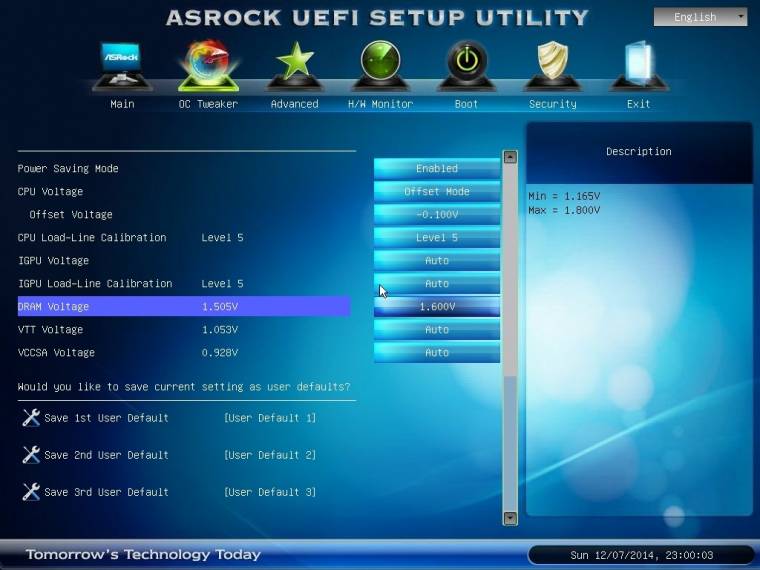
XMP-modulokkal a legegyszerűbb a tuning, ugyanis ezek gyártója minden egyes modulnál tárol egy vagy több tuningbeállítást is. Ez magasabb órajelet és feszültséget, valamint szorosabb időzítést jelent. Ilyenkor elegendő egy-két kattintás a BIOS-ban, és máris gyorsabb lesz a rendszermemória, ráadásul ezt a tempót garantálja is a gyártó, így instabilitási gondokra sem kell számítanunk. Ha nem áll rendelkezésre XMP, nekünk kell az órajelet növelnünk manuálisan, ám először állítsuk a feszültséget 1,6 voltra. Növeljük meg 2 GHz környékére az effektív órajelet, és ellenőrizzük, hogy a beállítással nem változtak-e meg a processzor működési paraméterei. Mielőtt mentenénk az új paramétereket, látogassunk el a DRAM-időzítésekhez is, és itt DIMM moduljaink CL-beállítását (CAS Latency) növeljük meg 2-3 órajellel. Emellett érdemes a többi időzítésen is lazítani. Ez ugyan rontja a sebességet, ám nagyobb esélyünk van a magas órajel stabilizálására. A gép újraindulása után indítsunk memóriatesztet: erre kiválóan alkalmas az AIDA64, a Prime95 vagy az általunk is gyakran használt Memtest86+. Ez utóbbi ráadásul USB-kulcsról vagy CD-ről is futtatható, így elkerülhetjük, hogy telepített rendszerünk alól instabilitás miatt értékes adatok vesszenek el.
Amint sikerült stabilizálni az órajelet, vegyük szorosabbra az időzítéseket. Fontos, hogy kis lépésekben haladjunk, mert könnyen instabillá válhat a gépünk. Érdemes kezdetben a Command Rate értékét 2T-re állítani, ezáltal nyerünk némi stabilitást. Ha csak ritkán, teljes terhelés alatt hibázik a tuningolt rendszermemória, 1,65 voltra is beállíthatjuk a feszültségszintet, de arra figyeljünk oda, hogy megfelelő légmozgás legyen a DIMM-foglalatok körül, és nem árt, ha passzív hűtőborda is van a modulokon.
A memóriatuningnak sokkal kisebb a rajongói tábora, mint a processzorénak vagy videokártyáénak. Ez valahol érthető is, egyrészt nagyon időrabló megtalálni, hogy pontosan milyen beállításokkal lesz stabil a gépünk, másrészt sok-sok órányi kísérletezgetés és tesztelés után is alig lesz észrevehető a gyorsulás. Általános felhasználás során nagyjából 2-5 százalék extra teljesítményre számíthatunk, és csak memória-intenzív feladatoknál lesz látványosan, 20-25 százalékkal erősebb a számítógépünk.
A processzor tuningolása során alaplaptól és BIOS-tól függően egyéb szorzókat és beállításokat is találunk. Ezekkel például növelhetjük az integrált PCI Express vezérlő teljesítményét. Ez is hatásos tuning, de ajánlott nagyon óvatosan bánni vele, mert könnyedén komoly problémákat, adatvesztést okozhat, miközben a számítógép összteljesítményét nem növeli számottevő mértékben. Azzal is számolnunk kell, hogy az adatkapcsolat minősége csorbul magasabb órajelen, de csupán olyan mértékben, hogy a gép még stabil marad – az adatcsomagokat azonban többször újra kell küldeni, vagyis végeredményben a tuning hatása negatív lesz, gépünk pedig lelassul.
(Nyitókép: Sin Amigos)

